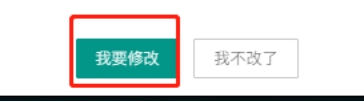基于Spring+SpringMVC+MyBatis的教务管理系统设计与实现 系统策划书+系统使用说明书+项目源码及数据库文件
教务管理系统使用说明书
一、目录
1.系统配置
2.学校建设
3.课目建设
4.教师录入
5.教师授课
6.学生录入
7.教评题目录入
8.新闻发布
9.学生选课权限的开启与关闭
二、详细说明
1.系统配置
1.1系统登录
系统默认超级管理员账号为admin,默认密码为123456。
登录之后请立即修改密码并妥善保存,密码修改方法如下:
登录后在右上角用户名所在菜单打开修改密码页面进行修改
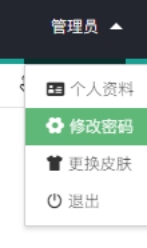
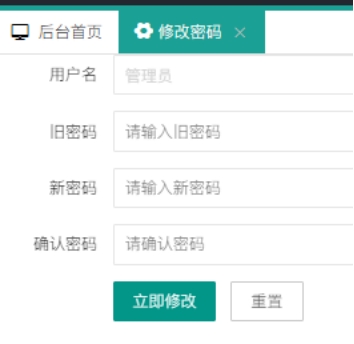
修改成功后需要重新进行登陆。
1.2系统配置说明
系统配置分为三部分:
• 用户管理
• 角色管理
• 权限管理
默认已配置好基本数据:用户默认只有一个超级管理员,角色有三种:管理员、教师、学生,权限已按照角色分配完成。
通常不需要进行该部分数据的操作,若需要管理员账号可按照如下说明操作:
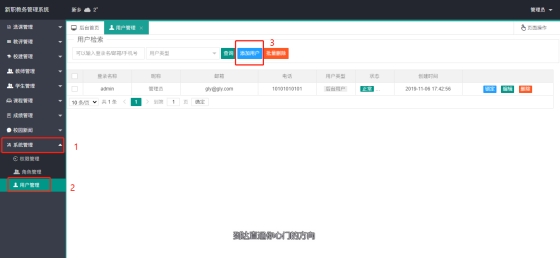
按照图中所示打开添加用户页面
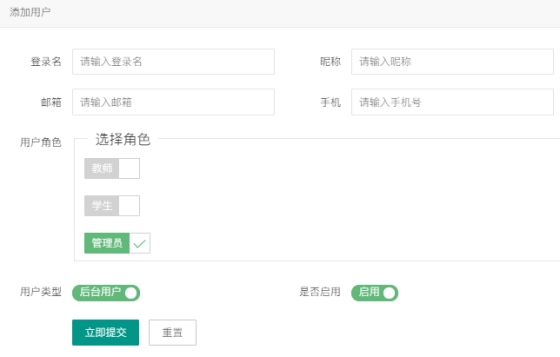
参数说明:
• 登录名:一般为职工工号
• 昵称:一般为姓名或部门名称
• 邮箱、手机号:个人或部门的邮箱、电话,不可为空
• 用户角色:选择管理员即可
• 用户类型:后台用户
• 是否启用:启用
然后提交即可
2.学校建设
2.1建设简介
学校建设需要按照系部 > 专业 > 年级 > 班级的顺序进行建设。每项管理均提供精确/条件查询,可快速定位所需信息。
2.2系部建设
如图所示打开添加页面
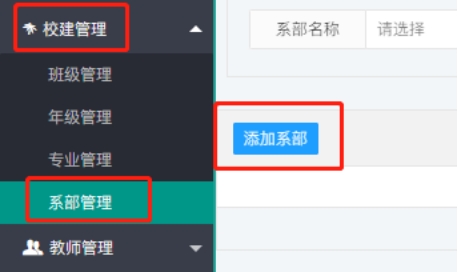
填写系部全称提交即可
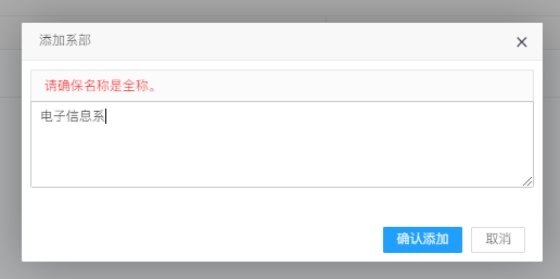
如若有问题可在列表中点击编辑进行修改,该操作并不推荐,建议填写时一次性填写正确。
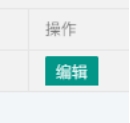
2.3专业建设
如图所示打开添加页面
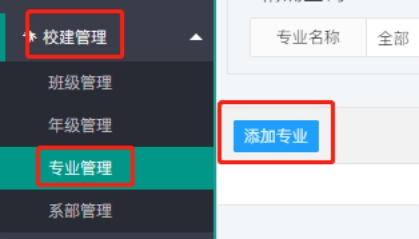
添加专业时需要选择对应的系部进行添加
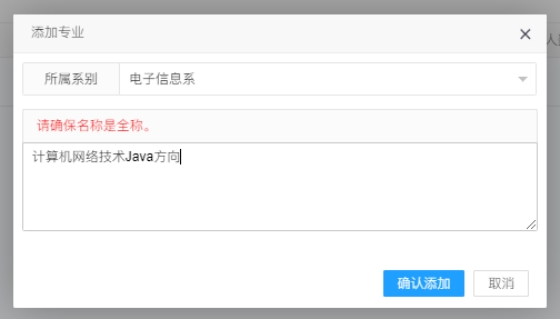
选择系部时可进行直接搜索操作,方便在数据较多时快速找到需要的系部,往后的功能中同样支持搜索,后文不再叙述。
填写完成即可提交,若要修改同样是在列表右侧点击编辑修改即可
2.4年级建设
如图所示打开添加页面
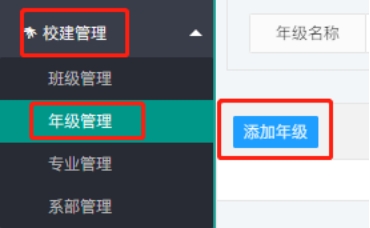
年级添加的流程为:某系某专业的某一级,年纪名称为【年份+级】,例如:【2019级】
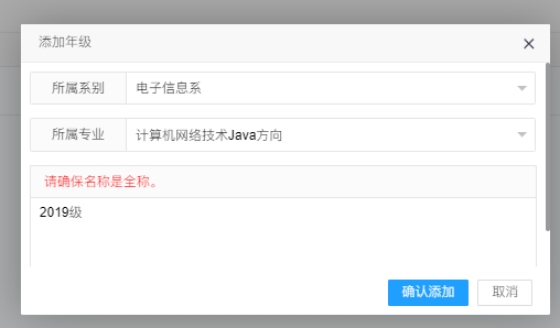
修改操作同上
2.5班级建设
如图所示打开添加页面
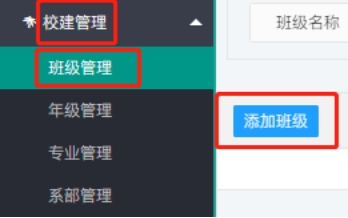
班级添加的流程为:某系某专业某年级的某班,例如:【Java01】
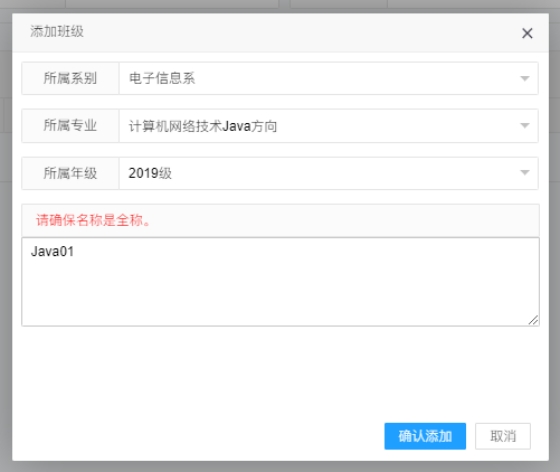
修改操作同上
3.课目建设
3.1课目介绍
课目分为必修、选修两种类型,同时又分为专业基础课、公共课和任选课,添加课程的过程需要注意类型的选择。专业基础课在学生信息生成的时候即选课完成,一般不做修改。
3.2添加必修课目
如图所示打开添加页面
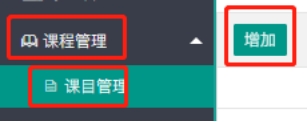
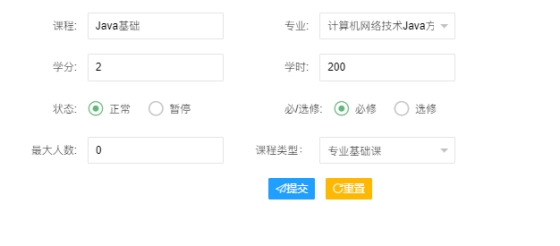
添加时要注意专业的选择,注意:同一门课存在多个专业时需要添加多次,即每一个专业都要添加这门课。所有必修课是不限定选课人数的,最大人数为0时即为不作限制,否则需填写具体数值。
3.3添加选修课目
同上步操作基本一致,需注意类型的选择
3.4课目的启用与暂停
该操作一般在寒暑假进行,需要时在对应科目的修改菜单中修改即可。
4.录入教师
4.1教师录入说明
教师录入即职工录入,
4.2教师录入
如图所示打开教师录入页面
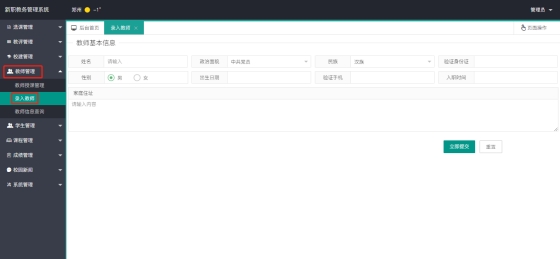
填写相关信息,性别和出生年月可根据身份证号自动提取并选择。填写完成后提交等待完成即可。教师录入之后会自动生成相应的工号,可在【教师信息查询】找到对应的教师点击查看获取,默认密码为身份证后六位。
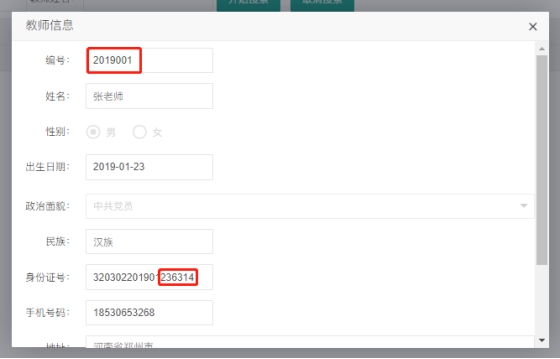
5.教师授课
5.1教师授课说明
教师录入之后需要进行授课,授课时需按照指定系部、专业、年级、班级以及课目进行选择。
5.2教师授课
如图所示打开授课页面
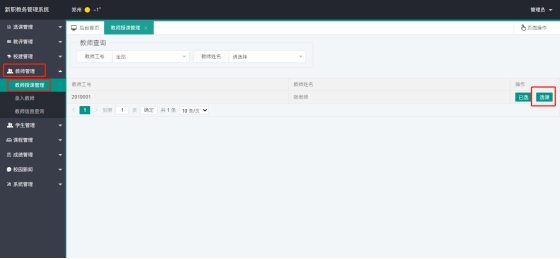
对指定教师进行授课,需要注意的是同一门课在同一个班级不可有两个老师教授。
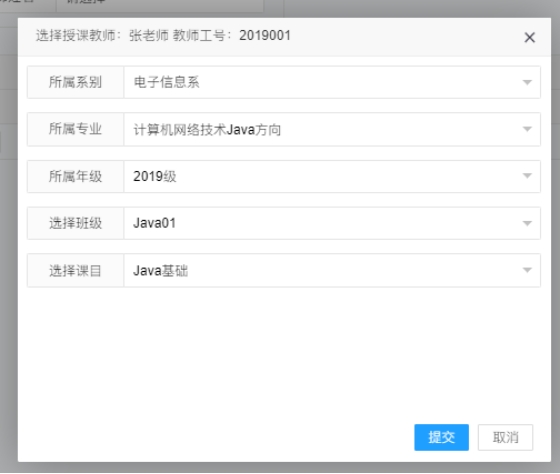
如授错课可查询对应教师已选课程进行删除
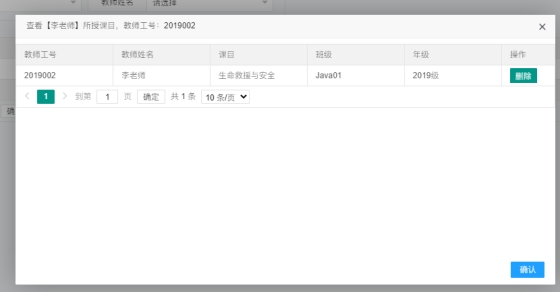
6.录入学生
6.1学生录入说明
学生录入同教师录入大体相同,但需要注意的是在录入时要进行班级的选择,对应的必修课会在选班之后自动选择。学生录入后会自动生成学号,默认密码为身份证后六位。
6.2录入学生
如图所示打开录入页面
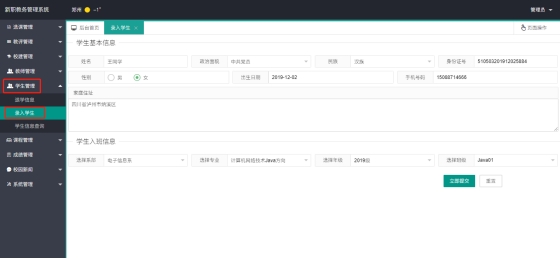
信息填写时性别和出生年月可根据身份证号自动提取并选择。班级选择完成后提交等待系统处理完成
账号密码可在学生详情里查看
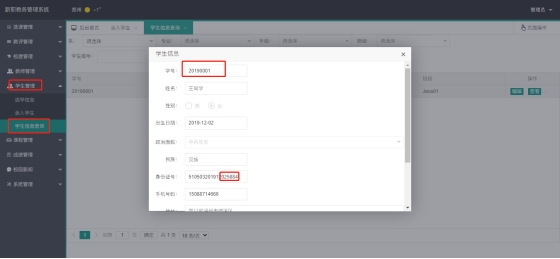
7.教评题目管理
7.1教评题目说明
教评题目的数量可自行决定,每题有五个选项:【很好】【好】【一般】【较差】【差】,分数依次为5、4、3、2、1分。系统默认有10道题目,使用者可根据实际情况进行修改、删除。
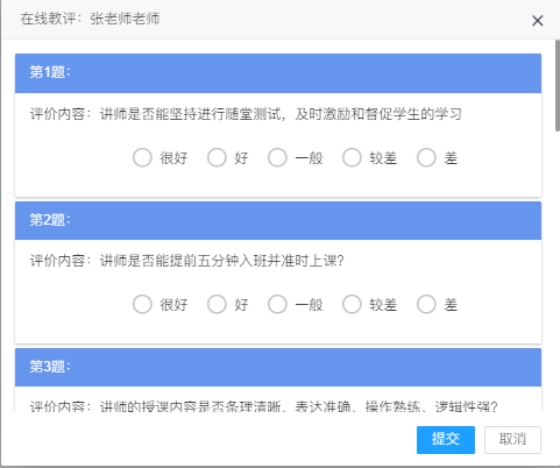
7.2教评题目管理
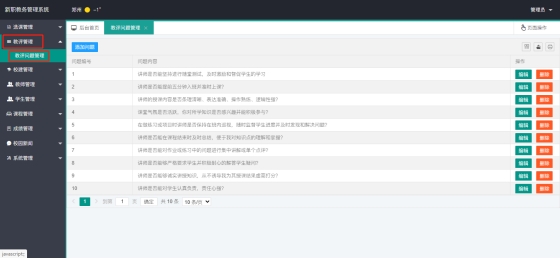
编辑和删除通过对应题目后的操作按钮完成即可。
7.3添加教评题目
点击左上角的添加按钮,输入问题确认添加即可。
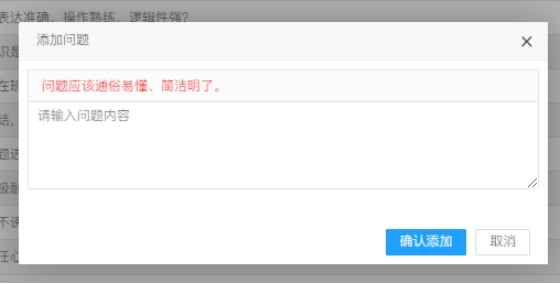
8.新闻发布
8.1说明
新闻发布为院领导、院系部门所发布
8.2发布新闻
如图所示打开发布页面
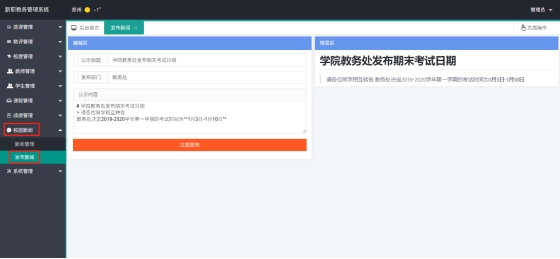
标题和发布部门请根据实际情况进行填写,新闻内容的编写支持Markdown语言,可在右侧直接预览。若不会Markdown直接使用普通文本编写亦可。
发布成功后在首页可查看
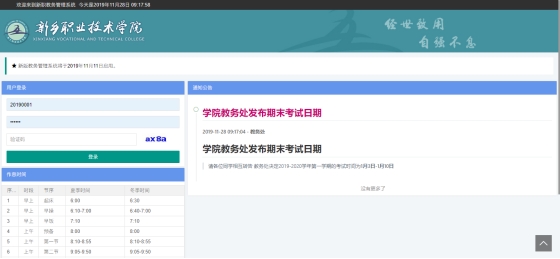
8.3新闻管理
新闻管理可对已经发布的新闻进行订正或删除。
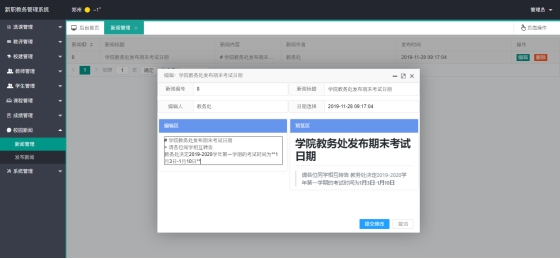
9.学生选课权限的开启与关闭
9.1说明
学生的选课和退课是在规定时间内开放的,管理员可在时间段内进行权限的管理
9.2详细操作
如图所示打开学生角色的权限编辑页面
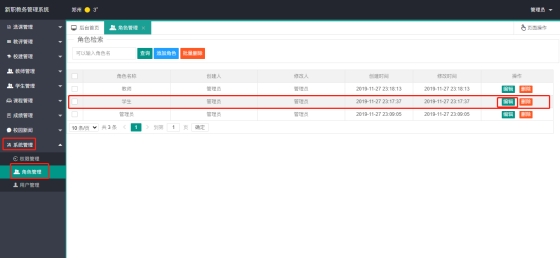
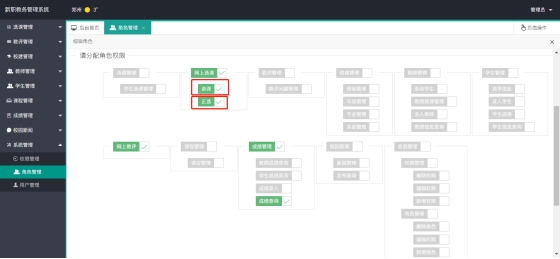
如需开放就点亮对应菜单,关闭访问则熄灭对应菜单,调整完成后滑动至页面底部点击【我要修改】保存即可